Modré a zelené obrazovky používají televizní a filmová studia k prolnutí dvou videí nahrazením pozadí něčím jiným. Tuto sílu máte na svém iPhonu a iPadu a my vám ukážeme, jak ji používat.
Studia používají modrou a zelenou obrazovku již dlouhou dobu, ale k jejich fungování nepotřebujete velký štáb ani drahé kamery. S pouhým iPhonem nebo iPadem můžete sami vytvořit některé velkolepé efekty.
Table of Contents
Jak fungují modré a zelené obrazovky
Nahráním videa před barevnou obrazovkou je možné, aby se tato obrazovka jevila jako průhledná. Poté je za originál pomocí softwaru umístěno druhé video, které umožňuje jeho zobrazení na místě obrazovky
Tato technika se často používala například k zobrazování map počasí za televizními moderátory.

Jak používat zelenou/modrou obrazovku na iPhonu a iPadu
Stáhněte si aplikaci Apple bezplatná aplikace iMovie pro iPhone a iPad z App Store a otevřete jej. Klepnutím na velké tlačítko „+“ vytvoříte nový projekt.
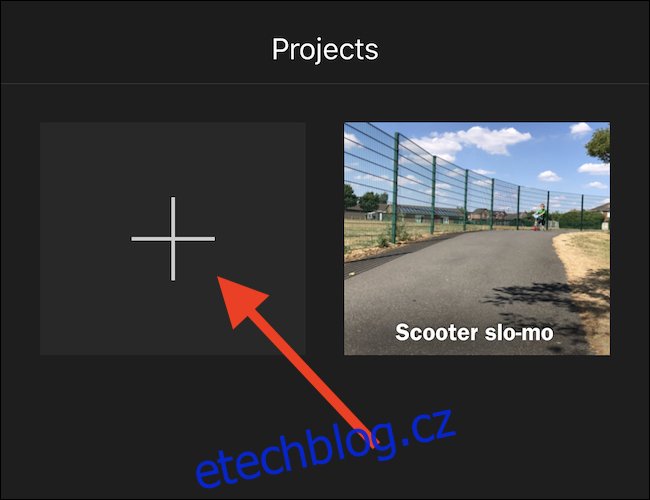
Klepnutím na „Film“ vytvoříte nový filmový projekt.
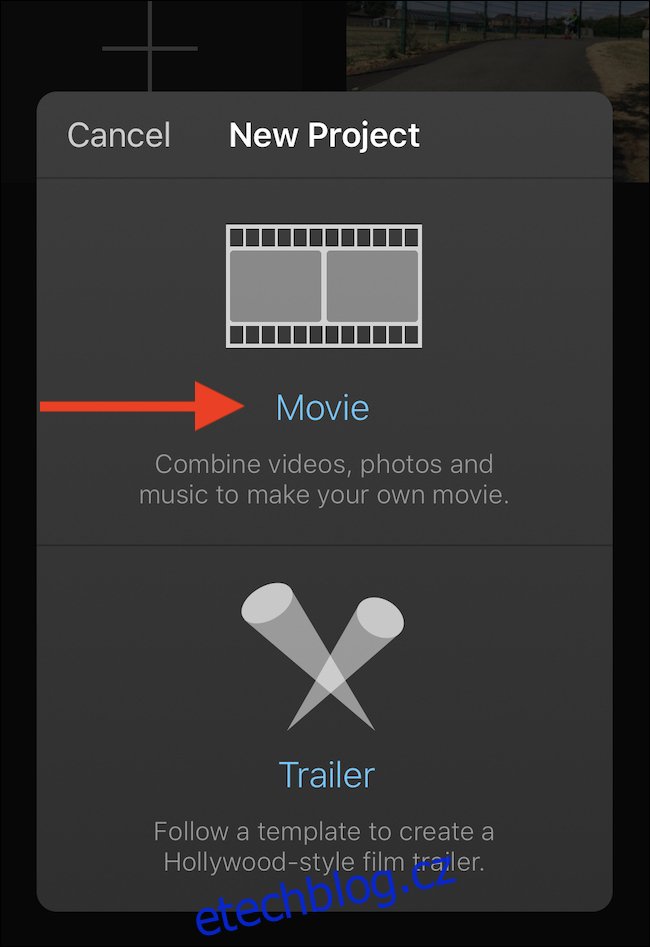
Najděte video, které bude použito jako základ pro nový projekt, a klepněte na něj. Poté klepněte na tlačítko zaškrtnutí.
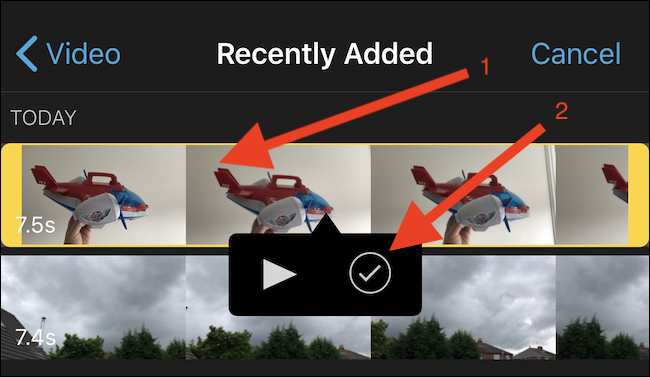
Klepnutím na „Vytvořit film“ otevřete nový projekt.
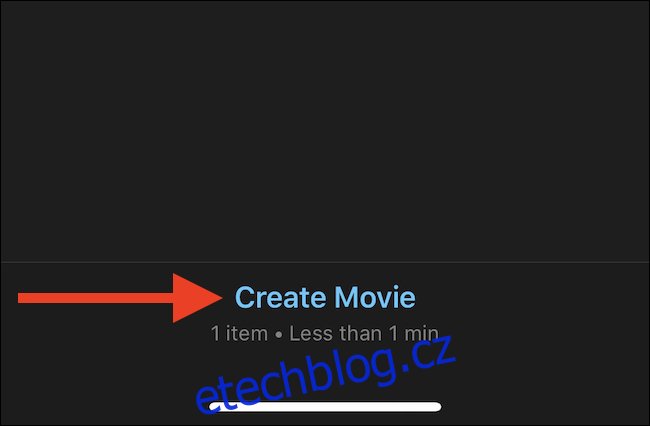
Klepnutím na tlačítko „+“ přidáte druhé video nebo obrázek. To se prolne s pozadím dříve vybraného videa. Nejlépe bude fungovat video s pozadím tvořeným převážně plnou barvou.

Najděte video nebo obrázek, který chcete použít, a klepněte na něj. Klepněte na ikonu „…“ ve výsledné nabídce.
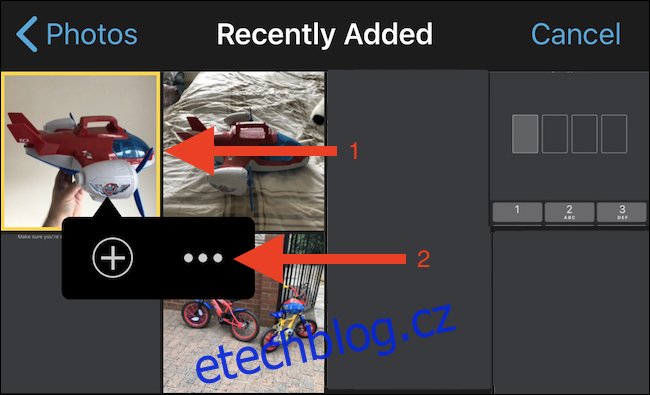
Klepnutím na „Zelená/modrá obrazovka“ přidáte video nebo obrázek na svou časovou osu.
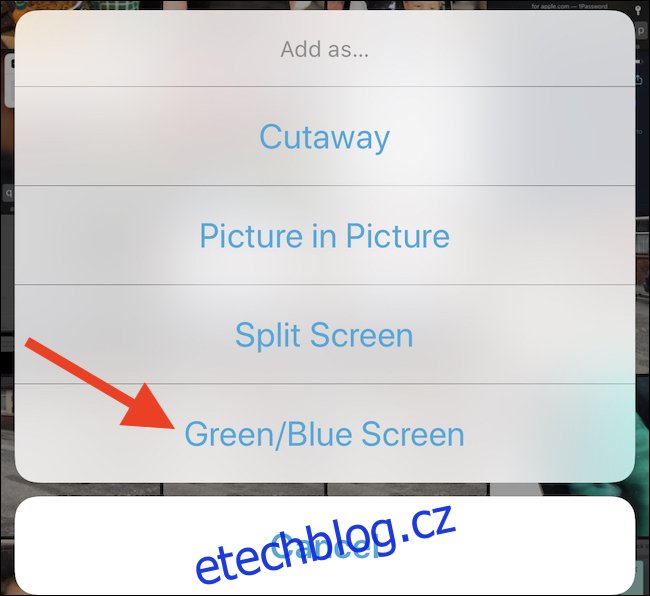
Klepnutím na barvu ji zprůhlední. Toto je barva, kterou chcete odstranit.

Sekundární video nebo obrázek můžete přesouvat na časové ose přetažením doleva a doprava.
Jak upravit modrou/zelenou obrazovku
Nyní máte nastavenou časovou osu a můžete upravit efekt modré/zelené obrazovky dvěma způsoby; můžete změnit, jak velký je a jak silný je.
Klepněte na modrou/zelenou obrazovku na časové ose a klepněte na tlačítko nastavení. Posouváním posuvníku účinek zesílíte a zeslabíte. Změny uvidíte okamžitě.
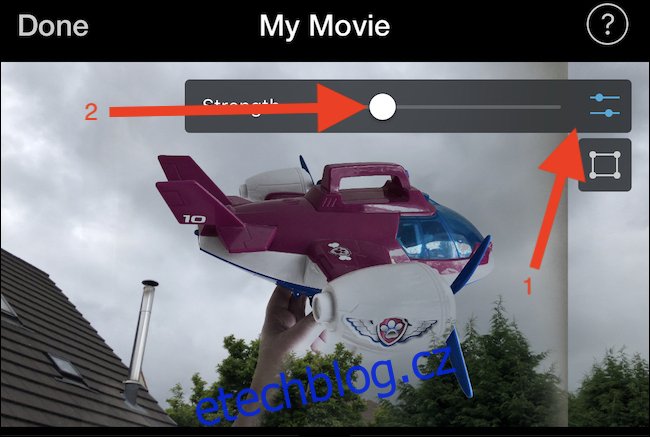
Klepnutím na tlačítko oříznutí aktivujete čtyřbodovou masku pro změnu oblasti použitého videa nebo obrázku. Přetáhněte masku tak, aby zahrnovala pouze oblast, kterou chcete v hotovém videu zobrazit.
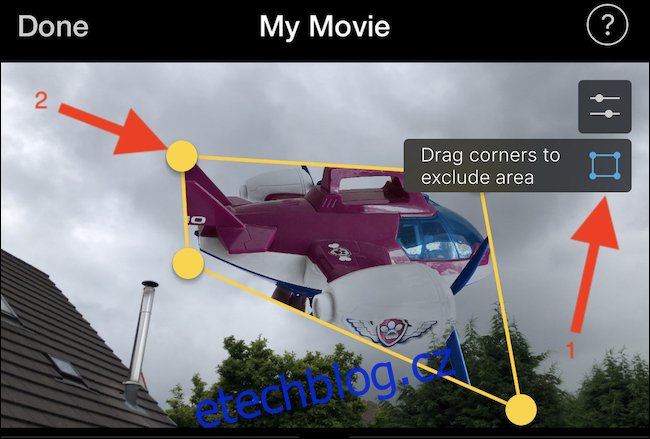
Nyní můžete přidat jakékoli další prostředky nebo efekty a exportovat projekt jako obvykle.

Výše uvedený příklad byl vytvořen během několika minut. Není to dokonalé, ale ukazuje to, jak mocná by mohla být iMovie, pokud máte kreativitu a čas udělat něco úžasného.
Apple nabízí zdarma iMovie pro Mac funkce zelené obrazovky, také.

